Cara Membuka Sheet Excel yang di Password
hai sobat semua, hehe.. hari ini ane bakal bahas cara buka sheet excel yang di proteksi nih, hmmm kan jengkel tuh kalo misalnya kita lagi buka sheet penting trus ternyata di proteksi sama empunya, dan ternyata empunya lupa sama passwordnya, waduh. Bakal kalang kabut tuh.. Lantas gimana cara membuka sheet excel yang di proteksi? Berikut caranya, Insya Allah bener-bener berhasil..
Intermezzo
Sheet pada ms excel yang telah di protect biasanya sama sekali tidak bisa di edit sama sekali, dan semua klik seakan menjadi tidak berfungsi. Pada tab 'review' apabila ada icon file excel bertuliskan unprotect sheet, itu tandanya sheet tersebut di protect oleh pemilik/empunya atau protect dalam keadaan aktif,
untuk lebih jelasnya lihat screen shoot berikut ini, gambar di bawah ini memperlihatkan file excel yang sheetnya di protect sehingga kita tidak bisa meng-editnya :
Cara membuka protect sheet ini adalah :
Untuk memasukan script VBA lihat bagian sebelah bawah kiri pada tab sheet yang di protect, klik kanan dan pilih “view code” akan terbuka jendela baru secara otomatis (Microsoft visual basic), atau bisa juga dengan cara menekan tombol kombinasi “Alt + F11″ di lanjutkan klik insert/module, apabila di bagian tengah sudah muncul jendela baru/module berarti langkah kalian sudah benar cara membuka password excel sheet, tinggal dikit lagi ini caranya. Huhuhu...
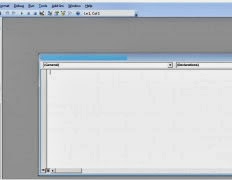
Intermezzo
Sheet pada ms excel yang telah di protect biasanya sama sekali tidak bisa di edit sama sekali, dan semua klik seakan menjadi tidak berfungsi. Pada tab 'review' apabila ada icon file excel bertuliskan unprotect sheet, itu tandanya sheet tersebut di protect oleh pemilik/empunya atau protect dalam keadaan aktif,
untuk lebih jelasnya lihat screen shoot berikut ini, gambar di bawah ini memperlihatkan file excel yang sheetnya di protect sehingga kita tidak bisa meng-editnya :
Cara membuka protect sheet ini adalah :
Untuk memasukan script VBA lihat bagian sebelah bawah kiri pada tab sheet yang di protect, klik kanan dan pilih “view code” akan terbuka jendela baru secara otomatis (Microsoft visual basic), atau bisa juga dengan cara menekan tombol kombinasi “Alt + F11″ di lanjutkan klik insert/module, apabila di bagian tengah sudah muncul jendela baru/module berarti langkah kalian sudah benar cara membuka password excel sheet, tinggal dikit lagi ini caranya. Huhuhu...
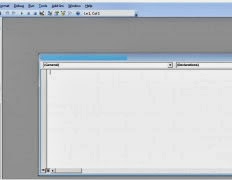
Berikut ini code script untuk membuka sheet ms excel :
(Pada jendela modul copy paste kode berikut mulai ” Sub
InternalPasswords()” sampai dengan “end sub”)
Sub InternalPasswords()
Dim i As Integer, j As Integer, k As Integer
Dim l As Integer, m As Integer, n As Integer
Dim i1 As Integer, i2 As Integer, i3 As Integer
Dim i4 As Integer, i5 As Integer, i6 As Integer
On Error Resume Next
For i = 65 To 66: For j = 65 To 66: For k = 65 To 66
For l = 65 To 66: For m = 65 To 66: For i1 = 65 To 66
For i2 = 65 To 66: For i3 = 65 To 66: For i4 = 65 To 66
For i5 = 65 To 66: For i6 = 65 To 66: For n = 32 To 126
ActiveWorkbook.Unprotect Chr(i) & Chr(j) & Chr(k) & _
Chr(l) & Chr(m) & Chr(i1) & Chr(i2) & Chr(i3) _
& Chr(i4) & Chr(i5) & Chr(i6) & Chr(n)
ActiveSheet.Unprotect Chr(i) & Chr(j) & Chr(k) & _
Chr(l) & Chr(m) & Chr(i1) & Chr(i2) & Chr(i3) _
& Chr(i4) & Chr(i5) & Chr(i6) & Chr(n)
If ActiveWorkbook.ProtectStructure = False Then
If ActiveWorkbook.ProtectWindows = False Then
If ActiveSheet.ProtectContents = False Then
Exit Sub
End If
End If
End If
Next: Next: Next: Next: Next: Next
Next: Next: Next: Next: Next: Next
End Sub
Dim i As Integer, j As Integer, k As Integer
Dim l As Integer, m As Integer, n As Integer
Dim i1 As Integer, i2 As Integer, i3 As Integer
Dim i4 As Integer, i5 As Integer, i6 As Integer
On Error Resume Next
For i = 65 To 66: For j = 65 To 66: For k = 65 To 66
For l = 65 To 66: For m = 65 To 66: For i1 = 65 To 66
For i2 = 65 To 66: For i3 = 65 To 66: For i4 = 65 To 66
For i5 = 65 To 66: For i6 = 65 To 66: For n = 32 To 126
ActiveWorkbook.Unprotect Chr(i) & Chr(j) & Chr(k) & _
Chr(l) & Chr(m) & Chr(i1) & Chr(i2) & Chr(i3) _
& Chr(i4) & Chr(i5) & Chr(i6) & Chr(n)
ActiveSheet.Unprotect Chr(i) & Chr(j) & Chr(k) & _
Chr(l) & Chr(m) & Chr(i1) & Chr(i2) & Chr(i3) _
& Chr(i4) & Chr(i5) & Chr(i6) & Chr(n)
If ActiveWorkbook.ProtectStructure = False Then
If ActiveWorkbook.ProtectWindows = False Then
If ActiveSheet.ProtectContents = False Then
Exit Sub
End If
End If
End If
Next: Next: Next: Next: Next: Next
Next: Next: Next: Next: Next: Next
End Sub
Berikutnya lihat bagian kiri atas lembar
kerja, highlight atau klik pada sheet yang akan kita buka protectnya.
Klik tab Tool/Macros/Internal Password/run/langsung klik F5
Tunggu beberapa saat dan klick icon Microsoft Excel di pojok kiri atas atau “Alt + F11″ untuk kembali ke lembar kerja, kini sheet sudah bisa di edit sesuka hati kalian, heehehe dan jangan lupa untuk melihat pada tab “review” kini icon sheet sudah bertuliskan
protect sheet sebagai tanda sudah tidak di protect lagi.
Nah itulah sedikit tips dari saya untuk membuka sheet ms excel yang di protect, terimakasih sudah mampir dan membaca posting saya.







trimakasih boss,,.
ReplyDeleteberhasil dgunakan,,
sama-sama boss. semoga bermanfaat
ReplyDeleteHoree berhasil...
ReplyDeletemakasih ya gans....